
С ростом повсеместности smartphonesвеб-сайты все чаще начинают предлагать две отдельные версии: мобильную версию, облегченную и предназначенную для дисплеев смартфонов или планшетов, и полнофункциональную версию со всеми возможными проблемами. Легкие версии мобильных веб-сайтов, как правило, содержат один и тот же базовый контент, но им не хватает функциональности, лучше подходящей для полноэкранной среды, такой как увеличение или уменьшение статей, фотографий и других элементов страницы. Сайты все чаще используют адаптивный или адаптивный веб-дизайн, позволяющий веб-странице изменяться и изменяться, чтобы соответствовать экранам любой формы и размера, при этом отображая контент в разумной разметке.
Тем не менее, мобильные сайты часто так или иначе являются неудовлетворительными. Зачастую сайты скрывают определенные функциональные возможности за версиями для настольных компьютеров, ограничивая возможности, которые мобильные пользователи могут видеть или делать при просмотре сайта. Хотя это делается для того, чтобы сохранить удобство и простоту использования для мобильных пользователей, оно часто может лишать опытных пользователей возможности искать новые возможности или варианты на своих любимых сайтах. Это может быть невероятно неприятно, когда единственная причина, по которой вы пытаетесь зайти на конкретный сайт, – это использовать определенную функцию, которая была сокращена с мобильного сайта.
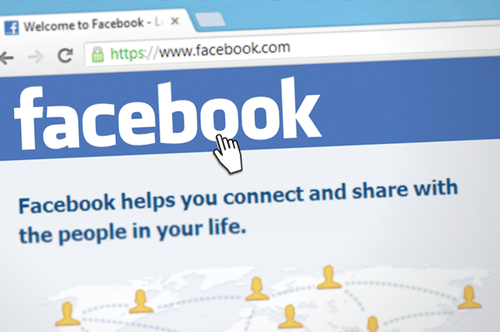 www.facebook.com/home.php
www.facebook.com/home.php
Если вы ранее вошли в свой Facebook аккаунт в вашем мобильном браузере, настольная версия Facebook должен загружаться на ваш дисплей, в его полной, многоколоночной уменьшенной славе.

Если вы не вошли в свой Facebook учетной записи в вашем мобильном браузере, или вы вышли из системы, вы попадете на экран входа в систему с мобильного устройства, на котором появится запрос на первый вход в систему, прежде чем перейти на следующую страницу. Войдите в свою учетную запись, и вы все равно будете перенаправлены либо на мобильную веб-версию, либо на Facebook приложение на вашем устройстве. Не волнуйся, ты не сделал ничего плохого. Очистите вкладку или выйдите из мобильного приложения и вернитесь в браузер. Повторите приведенную выше ссылку в адресной строке вашего телефона, и вы будете перенаправлены на версию страницы для настольного компьютера теперь, когда вы правильно вошли в свою учетную запись.
 ***
***
Хотя приведенные выше методы являются полезными и достаточно простыми для выполнения, важно отметить, что Facebook будет время от времени (читай: постоянно) пытаться перенаправить вас обратно на мобильную версию своего сайта. Если вы перезагрузите домашнюю страницу или попытаетесь использовать определенные настройки, Facebook подтолкнет вас обратно на мобильный сайт. Если это произойдет, вы всегда можете использовать вышеуказанные методы, чтобы перезагрузить настольную версию своего сайта без особых проблем.
Наконец, во время тестирования вышеупомянутых методов на Android мы столкнулись со случайной проблемой, когда вместо этого возвращался бы запрос настольного сайта через Chrome – для мобильной версии сайта для планшета, с той же функциональностью, что и для мобильной версии, но уменьшенной. Если это происходит, это означает, что страница запрашивает настольную версию m.facebook.com, которая перенаправляет на мобильную версию Facebook независимо от того, какое устройство вы используете для загрузки и доступа к сайту. Просто повторно введите «www.facebook.com» в браузер, отметив поле «Запрос рабочего стола», и вы должны загрузить традиционный дисплей.

Add comment